剪映的功能简单,能够满足基本需求,操作起来也更方便。
剪映专业版更新后,增加了图文成片制作视频功能。我们可以利用这个图文成片功能,录制出广播级的文稿录音。具体操作如下:
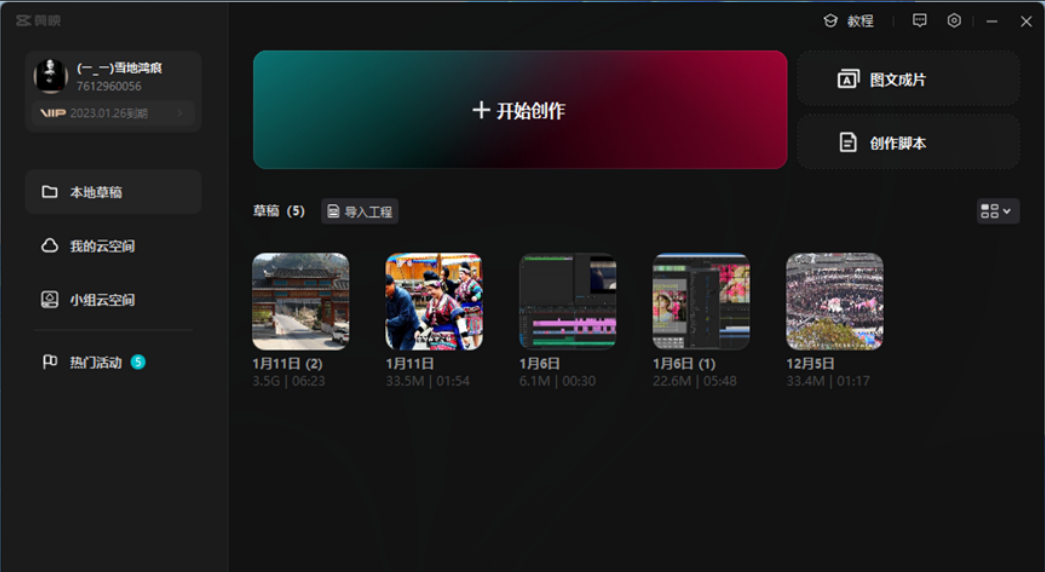
1. 准备文稿,并复制文稿;
2. 点击启动剪映专业版,鼠标点击打开剪映右上方的“图文成片”,并将准备好的文稿复制粘贴到图文成片窗口的文字录入区。如图:
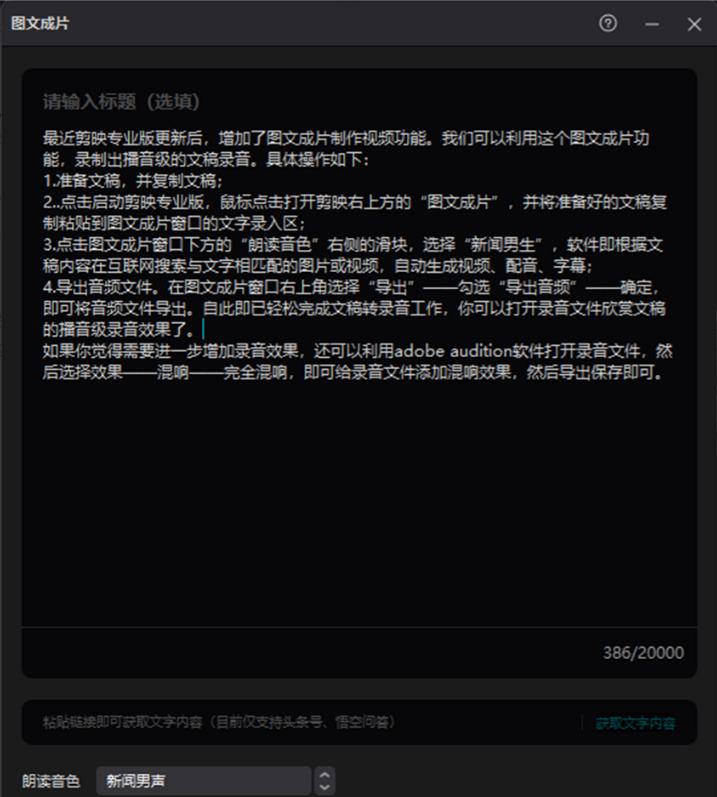
3.点击图文成片窗口下方的“朗读音色”右侧的滑块,选择“新闻男生”,然后点击“生成视频”,软件即根据文稿内容在互联网搜索与文字相匹配的图片或视频,自动生成视频、配音、字幕;
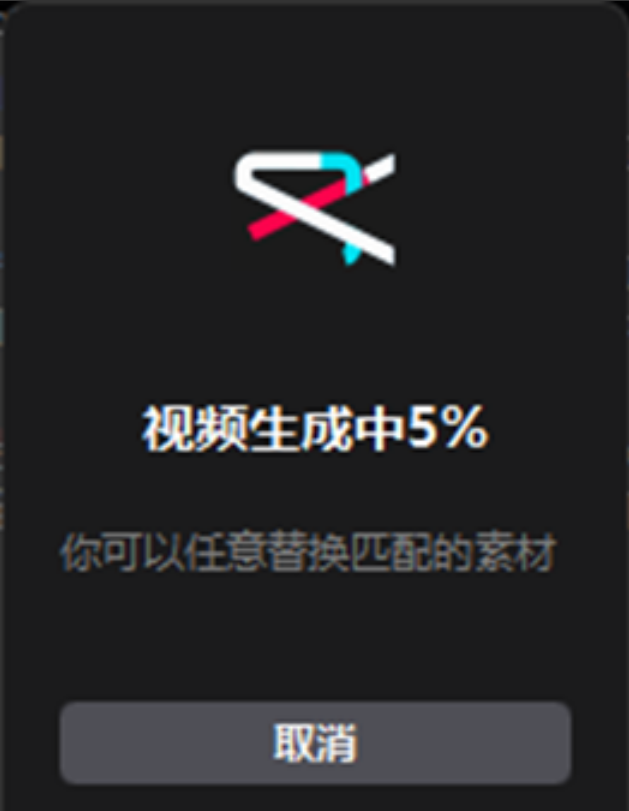
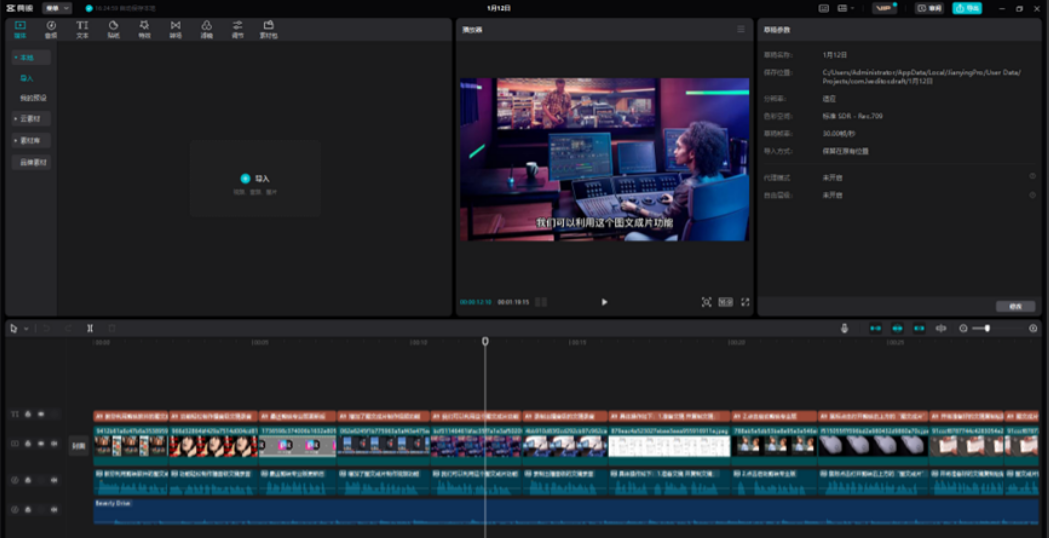
点击生成视频,即开始联网搜索图片或视频。此图为生成的效果
4.导出音频文件。在图文成片窗口右上角选择“导出”——勾选“导出音频”——“导出”,即可将音频文件导出。如此即已轻松完成文稿转录音工作,你可以打开录音文件欣赏文稿的播音级录音效果了。
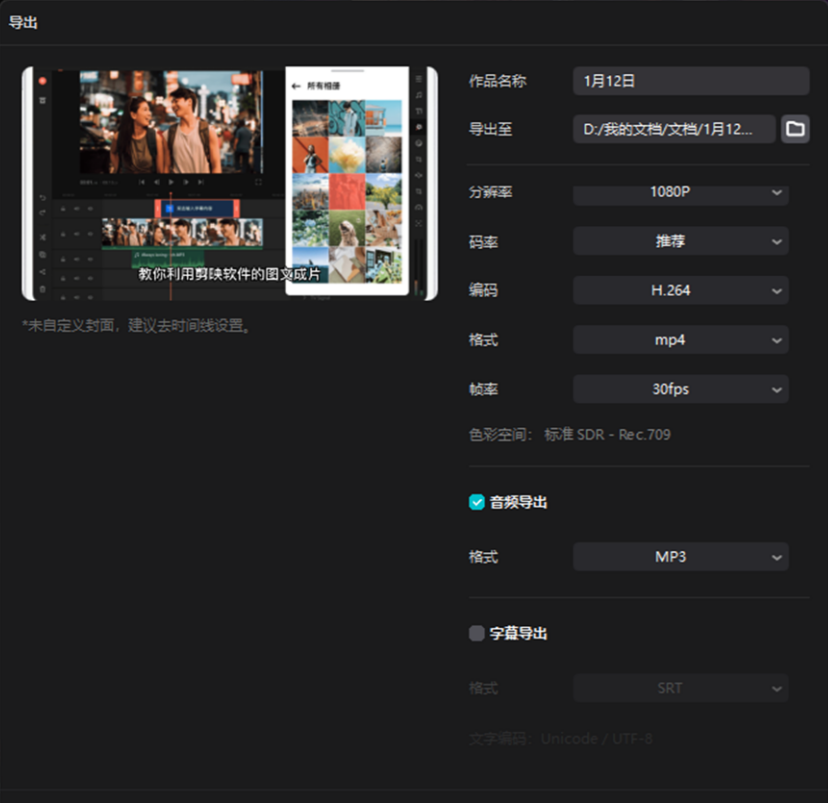
勾选“音频导出,然后点击右下角的”导出"。
如果你觉得需要进一步增加录音效果,还可以利用adobe audition软件打开录音文件,然后选择“效果”——“混响”——“完全混响”,即可给录音文件添加混响效果,然后导出保存即可。
以上就是今天的内容,关注疯狂的美工官网,每天分享不同的设计技巧!

转载说明:欢迎转载本站所有文章,如需转载请注明来源于《疯狂的美工装修助手网站》。
本文链接:https://www.mgzxzs.com/jianying/8988.html





